今天給大家帶來怎樣在Windows7係統中隱藏桌麵圖標教程,在Windows7係統中隱藏桌麵圖標教程的方法有哪些,讓您輕鬆解決問題。
平時我們在使用電腦的過程中,總會將一些常用的文件、程序放置到桌麵上,方便快捷使用程序,在一定程度上能夠提升工作效率,帶來的副作用是久而久之桌麵會變得麵目全非。其實 Windows 7操作係統可快速隱藏桌麵圖標,在需求的時候能夠快速調出來,即提高了工作效率,也能桌麵變得整潔。 在Windows
7的桌麵上單擊鼠標右鍵,取消“查看”菜單下“顯示桌麵圖標”和“桌麵小工具”的勾選,這樣桌麵就幹淨了。如果要顯示桌麵圖標我們按下組合鍵“應用程序鍵+V+D”即可(“應用程序鍵”即鍵盤右側的Ctrl鍵的左邊第一個鍵)。
Win7桌麵沒有圖標也可以查看計算機屬性 現在任務欄右鍵,選取桌麵選項。
仔細看看Win7的工具欄右邊,有一個小小的按鈕,上麵的符號有點像書名號的右邊一半“》”,用鼠標左鍵點它,就能從菜單中看到計算機、控製麵板以及桌麵上的所有軟件了。再用鼠標右鍵點擊“計算機”,右鍵菜單就立刻出現。
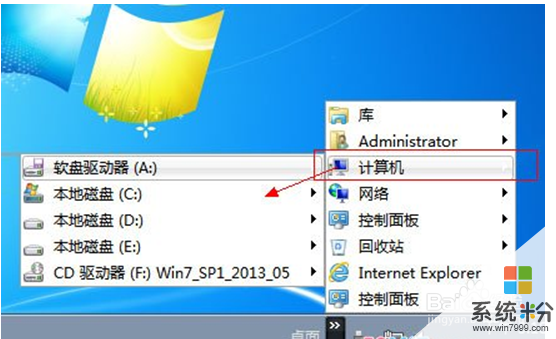
讓Win7桌麵出現“計算機”圖標 如果我們想讓“計算機”圖標出現在Win7桌麵上,方法也很簡單。鼠標左鍵點擊工具欄左下角的圓圓開始按鈕,然後用鼠標右鍵點擊彈出菜單的“計算機”,再右鍵菜單中會看到“在桌麵顯示”的選項,點它,勾選成功後Win7桌麵就會出現我們熟悉的計算機圖標了。 讓Win7桌麵出現更多係統圖標 除了計算機圖標,我們還想讓控製麵板啥的也出現在Win7桌麵該怎麼辦呢?也特簡單!鼠標右鍵點擊桌麵,從右鍵菜單中選擇“個性化”。 然後選擇“更改桌麵圖標”,我們可以看到“桌麵圖標設置”麵板,在這裏勾選需要出現的桌麵圖標就可以了。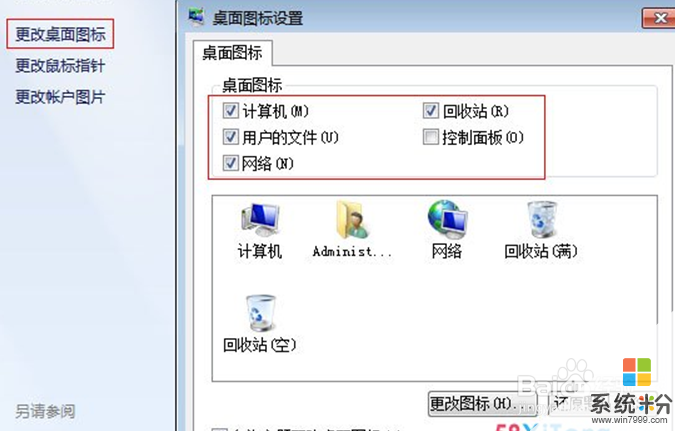
比如我們勾選計算機、控製麵板、回收站這幾個選項,Win7桌麵上立馬就出現這些圖標了。當然在這裏我們還可以更改圖標,做一些個性化的設置。 win7隱藏桌麵圖標及win7桌麵圖標被隱藏的問題都應該解決了吧,快點動手讓自己的桌麵清潔實用一些吧。
以上就是怎樣在Windows7係統中隱藏桌麵圖標教程,在Windows7係統中隱藏桌麵圖標教程的方法有哪些教程,希望本文中能幫您解決問題。
電腦軟件相關教程